AppHangB1-feilen fører vanligvis til at datamaskinen ikke svarer eller er ekstremt treg. Denne feilen vises vanligvis hvis du prøver å åpne et spill via Steam.
Det er også mulig for brukere å motta denne feilen når de prøver å åpne applikasjoner som Adobe Acrobat, Microsoft Edge, etc..
Hvis du også ser denne feilen på datamaskinen din, vil du se på de mulige løsningene nedenfor.
Hvordan kan jeg fikse AppHangB1-feilen på Windows 10?
1. Søk og ødelegg skadelig programvare

Dataspionprogramvare og virus er kjent for å forstyrre andre applikasjoner negativt. De kan sive inn i systeminnstillingene og endre dem uten ditt samtykke.
Dette kan føre til at Steam eller andre programmer utfører noen kommandoer feil, og til slutt genererer feil som AppHangB1-en.
Dermed er det ikke usannsynlig at AppHangB1-feilen på datamaskinen din er forårsaket av skadelig programvare. Derfor anbefales det sterkt å utføre en virusscanning ved hjelp av Malwarebytes.
Dette verktøyet er enkelt å installere og bruke, noe som gjør oppgaven med å beskytte enhetene dine og dyrebare data mye mer intuitiv.
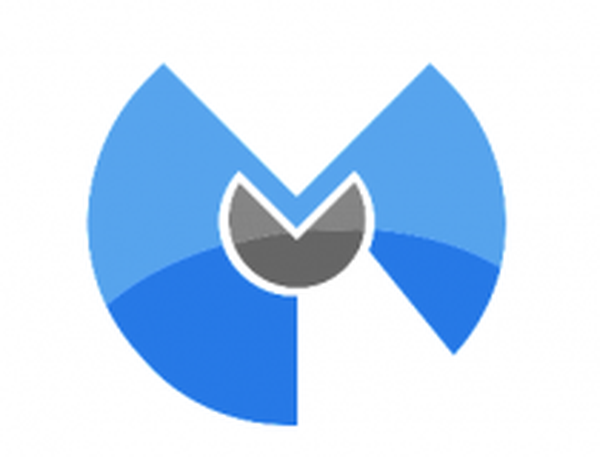
Malwarebytes
Malwarebytes er et enkelt verktøy klar til å hjelpe deg med å fikse AppHangB1-feilen på Steam. Ivrig etter å prøve? Gratis prøveperiode Besøk nettsiden2. Deaktiver antivirusprogrammer eller konfigurer dem riktig
- Lokaliser og Dobbeltklikk på Windows-brannmurikonet nederst til høyre på oppgavelinjen. Alternativt kan du åpen Windows-menyen din pressing Windows-tasten på tastaturet.
- Skriv inn Windows brannmur når du har Windows-menyen åpen.
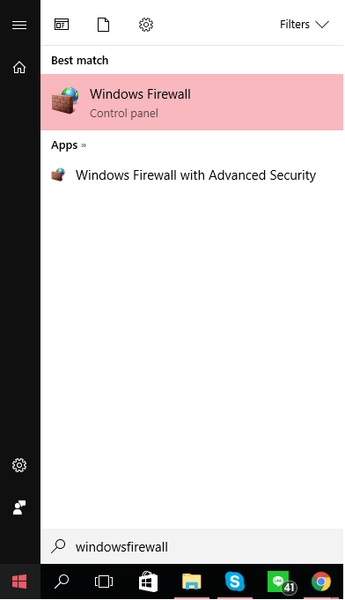
- Deretter går du inn i Windows-brannmur-dialogboksen og klikker på Slå Windows-brannmur på eller av seksjonen på venstre side.
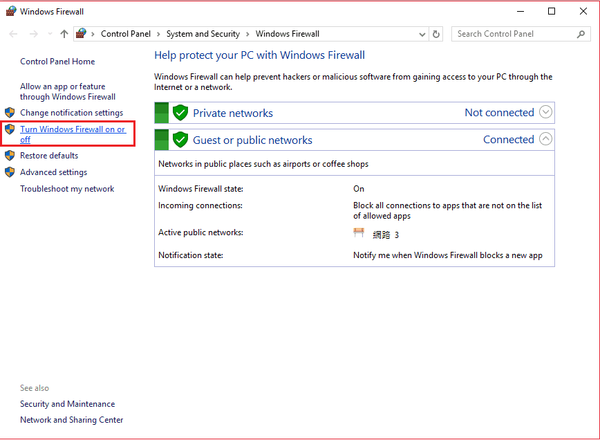
- Deretter må du Slå av Windows-brannmur på både dine private nettverksinnstillinger og dine offentlige nettverksinnstillinger. Du kan se hvor du finner dem på bildet nedenfor.
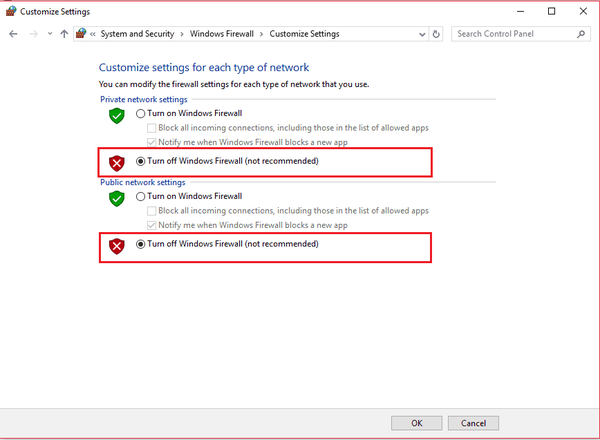
- trykk OK.
- Start Steam på nytt eller applikasjonen du har et problem med, og kjør den som administrator.
Dette rådet kan virke helt motstridende med rådene til Fix 1. Det er imidlertid viktig å vite at antivirusprogrammer har en tendens til å begrense applikasjoner fra å åpne, uavhengig av om de er pålitelige eller ikke.
Videre har Steam en tendens til å bruke mange forskjellige prosesser for å tilby den optimale spillopplevelsen.
Antivirusprogrammer som ikke er konfigurert riktig, kan noen ganger betrakte disse prosessene som en potensiell trussel mot datamaskinen din. Dette kan igjen forårsake feil når du åpner Steam-spill.
Derfor vil du kanskje prøve å deaktivere antivirusprogrammene dine midlertidig for å se om de er årsaken til at du får AppHangB1-feilen..
Hvis du ikke er sikker på hvordan du deaktiverer Windows-brannmur på Windows 10, følger du instruksjonene ovenfor.
3. Konfigurer lanseringsinnstillinger på Steam
- Finn først standardplasseringen til dampklienten. Dette finnes vanligvis i C: Drive> Program files (x86) \ Steam.
- Deretter må du lage en snarvei til steam.exe i samme mappe.
- Høyreklikk på snarveien og velg Eiendommer.
- Gå til Snarvei kategorien med egenskaper og finn delen som heter Mål. I denne dialogboksen bør du se C: Program Files (x86) \ SteamSteam.exe skrevet i den. Legge til -dx9 på slutten. Dialogen din skal se ut som bildet nedenfor.

- Husk å trykke OK.
- Deretter åpner du Oppgavebehandling og avslutter oppgaven Steam Client Bootstrapper.
- Start Steam på nytt for å se om du får AppHangB1-feilen eller ikke.
Denne løsningen fungerer for Steam, men den er ikke testet på andre applikasjoner som har problemer med AppHangB1-feilen. I utgangspunktet er denne løsningen en løsning på feilen.
Instruksjonene nedenfor vil lære deg hvordan du gjør Steam og spillene åpne med dx9, også kjent som DirectX 9. Dette løser noen ganger AppHangB1-feilen.
Slik kan du endre spillets lanseringsinnstillinger individuelt:
- Åpne Steam.
- Gå til Bibliotek-delen der alle spillene dine oppbevares.
- Høyreklikk på spillet som gir deg denne feilen, og klikk på Properties fra listen.
- Gå til Generell kategorien.
- I Generelt-delen bør du se et alternativ som heter Angi startalternativer. Klikk på den.
- En dialogboks vises. Skriv inn -dx9 inn i den og trykk OK.
- ikke glem å trykke Søke om og OK i egenskapene Windows også.
- Du må lukke og avslutte Steam helt.
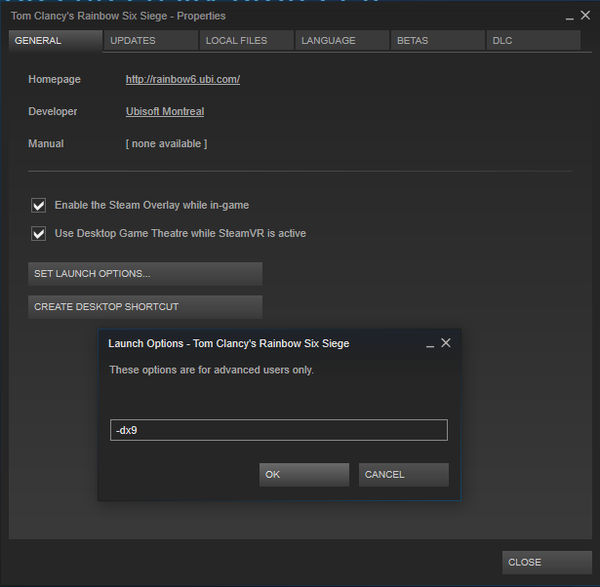
- Start den på nytt, og se om problemet er løst.
4. Bruk sikkermodus

- En metode for å starte Windows 10 i sikkermodus er å bruke Løpe verktøy. trykk Windows tast + R tastene på tastaturet sammen for å umiddelbart hente frem Kjør dialog.
- Skriv inn msconfig i dialogboksen. Dette åpner System Configuration Windows. Alternativt kan du bare bruke Cortana for å hjelpe deg med å finne systemkonfigurasjon.
- Når du er inne i Windows System System Configuration, må du klikke på Støvel kategorien.
- I denne delen bør du se a Sikker oppstart alternativet i Boot alternativer seksjon. Plukke ut Sikker oppstart og velg deretter Nettverk under den. Husk å bruke endringene.
- Start datamaskinen på nytt.
- Kontroller om AppHangB1-feilen fortsatt vedvarer.
Datamaskiner som bruker Windows OS, kan starte opp i sikkermodus. Det brukes vanligvis til å diagnostisere eventuelle problemer datamaskinen din har.
Denne modusen slår av de fleste programvare og prosesser for å gjøre det lettere for brukere å feilsøke et problem.
Ofte er AppHangB1-feilen forårsaket av et tredjepartsprogram som forstyrrer hvordan Steam fungerer.
Å starte Windows i sikker modus kan hjelpe deg med å avgjøre hvilket program som er i konflikt med Steam. Dette vil igjen tillate deg å deaktivere programmer som forårsaker problemer.
For Windows 7, som er det mest populære operativsystemet blant spillere, kan du gå inn i sikker modus ved å holde inne Skift + F8 sammen mens datamaskinen starter opp.
Men siden de fleste moderne datamaskiner i disse dager er raske nok til å starte opp i løpet av få sekunder, ble denne teknikken upraktisk.
Derfor har Windows 10 andre alternativer som lar brukere starte systemet sitt i sikkermodus.
Hvis du fremdeles får feilmeldingen etter at du har prøvd denne løsningen, er det sannsynlig at et tredjepartsprogram, inkludert tredjeparts antivirusprogrammer, forstyrrer driften av Steam.
Du må se hvilket program som påvirker Steam og deaktivere det.
5. Bekreft integriteten til spillfilene dine

- Åpne Steam.
- Finn spillet som gir deg feilen, og høyreklikkpå den for å åpne Eiendommer.
- Gå deretter til Lokale filer kategorien.
- Du bør se et alternativ som sier Bekreft integriteten til spillfiler.
- Klikk på det alternativet og Damp vil gjøre resten.
Kanskje datamaskinen din ble slått feil eller nedlastingen av den siste oppdateringen ble avbrutt.
Hvis hendelser som disse skjedde nylig, kan du ha ødelagte filer i spillet ditt. Korrupte filer kan forårsake feil som AppHangB1-feilen.
Derfor er en løsning på AppHangB1-feilen å verifisere integriteten til spillfilene dine, som vil fikse eventuelle ødelagte filer.
Heldigvis har Steam et alternativ som lar deg enkelt fikse ødelagte filer. Bruk trinnene ovenfor for å finne den funksjonen.
AppHangB1-feilen er et vanlig problem, men det er mange metoder som kan løse det. Det er viktig å merke seg at reparasjonene i denne artikkelen ikke er bestilt fra beste til verste eller i noen rekkefølge.
Bare siden det er mange mulige årsaker til denne feilen, er det flere løsninger. Gi oss beskjed om hvilken som fungerte for deg i kommentarfeltet nedenfor.
Redaktørens merknad: Dette innlegget ble opprinnelig publisert i september 2017 og har siden det blitt oppdatert og oppdatert i september 2020 for friskhet, nøyaktighet og omfattende.
- damp
 Friendoffriends
Friendoffriends



